(آخرین به روز رسانی در: 6 دسامبر 2022)
گشت و گذار در اینترنت مانند باز کردن یک پنجره است. شما می توانید تعداد زیادی اطلاعات را در مورد همه جستجوهای خود بیابید، مهم نیست که چقدر منحصر به فرد هستند.
اما گاهی اوقات، این تجربه با مشکل مواجه میشود و ما با مشکلاتی مواجه میشویم. برخی از این خطاها معمولاً در بدترین زمان اتفاق میافتند که به سرعت به اطلاعات نیاز داریم. ما همه آنجا بوده ایم. هنگامی که در نهایت نتیجه جستجوی مورد نظر خود را پیدا می کنیم، چیزی مهم را در Google جستجو می کنیم.
متأسفانه وقتی آن وب سایت را از نتایج جستجو بارگیری می کنیم، در یک گیر می کنیم 500 خطای سرور داخلی. این خطای مرموز چیست و چگونه می توانیم آن را برطرف کنیم؟
این پست وبلاگ به این سوال مهم در رابطه با آن خطای گسترده پاسخ می دهد، و همچنین راه هایی را نشان می دهیم که می توانید آن را برطرف کنید.
خطای 500 سرور داخلی چیست؟
یک خطای سرور داخلی 500 نشان می دهد که یک وب سایت با مشکلاتی مواجه است و زمانی که سعی می کنیم به آن دسترسی پیدا کنیم، این پاسخ سرور وب سایت است. این یک صفحه وب خالی است که معمولاً نشان می دهد خطای سرور داخلی متن و اطلاعات کلی در مورد وب سرور.
قبل از اینکه عمیق تر به این موضوع بپردازیم، باید بدانیم که یک درخواست HTTP معمولی چگونه کار می کند. هنگامی که یک وب سایت را در نوار آدرس تایپ می کنیم، این موارد اتفاق می افتد.
- ما صفحه وب را درخواست می کنیم.
- درخواست ما از طریق اینترنت (سرورهای DNS) برای یافتن وب سایت انجام می شود.
- سرور وب سایت پاسخ خود را به مرورگر ما ارسال می کند.
بنابراین با در نظر گرفتن این موارد، متوجه می شویم که خطا در سمت وب سایت اتفاق می افتد و نه از طرف ما. اما این پایان کار نیست. اگر مطمئن هستید که وبسایتی که میخواهید به آن دسترسی پیدا کنید راهاندازی شده است، به خواندن پست وبلاگ ما ادامه دهید تا این معما را حل کنیم.
علت 500 خطای داخلی سرور چیست؟
از آنجا که این یک خطا در سمت سرور وب است، غیرممکن است که با آن سر و کله بزنید و آن را به عنوان یک کاربر نهایی برطرف کنید. برعکس، اگر این خطا در وب سایت ما رخ دهد، ممکن است دلایل احتمالی برای خطای شما وجود داشته باشد.
- یک خطای مجوزهای فایل. مجوزهای اشتباه فایل می تواند خطاهای مختلفی ایجاد کند که خطای 500 از جمله آنهاست.
- فایل htaccess. گم شده یا خراب است. این فایل بسیار مهم است زیرا اجازه می دهد تا تنظیمات و مجوز را برای هر دایرکتوری تغییر دهید. اگر آن فایل حاوی اطلاعات اشتباه باشد، چندین خطا مانند 500 ممکن است رخ دهد.
- حافظه PHP در وب سرور تمام شده است. این گاهی اوقات می تواند باعث خطای 500 شود و کارهای سنگین می تواند از محدودیت حافظه PHP که در گزینه های میزبان وب تنظیم شده است فراتر رود.
- امکان اتصال به پایگاه داده وجود ندارد. مطمئن شوید که فایل پیکربندی وردپرس شما به درستی تنظیم شده است و یک پایگاه داده در کنترل پنل میزبان وب شما تنظیم شده است.
- پایگاه داده نامعتبر یا خراب است. مشکل در پایگاه داده شما می تواند منجر به خطای 500 شود. اطمینان حاصل کنید که تمام فایل های پیکربندی به درستی تنظیم شده اند و به پایگاه داده صحیح اشاره می کنند و خود پایگاه داده ایجاد و آماده است.
- مشکلات پلاگین ها و تم ها. افزونه ها و تم ها ممکن است وب سایت وردپرس شما را خراب کنند و ممکن است با خطای 500 مواجه شوید. اگر این خطا هنگام نصب افزونه یا تم خاصی رخ داده است، ابتدا آن را غیرفعال کنید.
- بار سرور قابل توجه. اگر کارهای سنگینی را در وب سایت خود انجام می دهید، ممکن است وب سرور مجدداً راه اندازی شود و برای مدت کوتاهی یک خطای سرور داخلی 500 ایجاد کند. اگر میدانید که بار سرور زیاد است، پس از چند دقیقه صفحه را دوباره بارگیری کنید.
آیا خطای 500 تقصیر من است؟
یک خطای سرور داخلی 500، که به عنوان خطای HTTP نیز شناخته می شود، زمانی رخ می دهد که سرور وب شما با مشکلاتی مواجه می شود. اما نمی تواند دقیقاً به ما بگوید که آنها کجا هستند.
آیا می توانید 500 خطای داخلی سرور را برطرف کنید؟
خطای سرور داخلی 500 بسیار عمومی است و ممکن است قبل از یافتن راه حل لازم باشد موارد مختلفی را امتحان کنید.
اگر این خطا در وب سایت شما ظاهر شد، گزینه های بیشتری برای رفع آن دارید، زیرا از قبل به کنترل پنل میزبانی وب خود دسترسی دارید.
چگونه یک خطای 500 سرور داخلی را در سایت وردپرس خود برطرف کنیم
اگر می خواهید خطای وب سایت وردپرس خود را برطرف کنید، می توانید از طریق کنترل پنل میزبانی وب یا FTP به فایل های وب سایت دسترسی پیدا کنید.
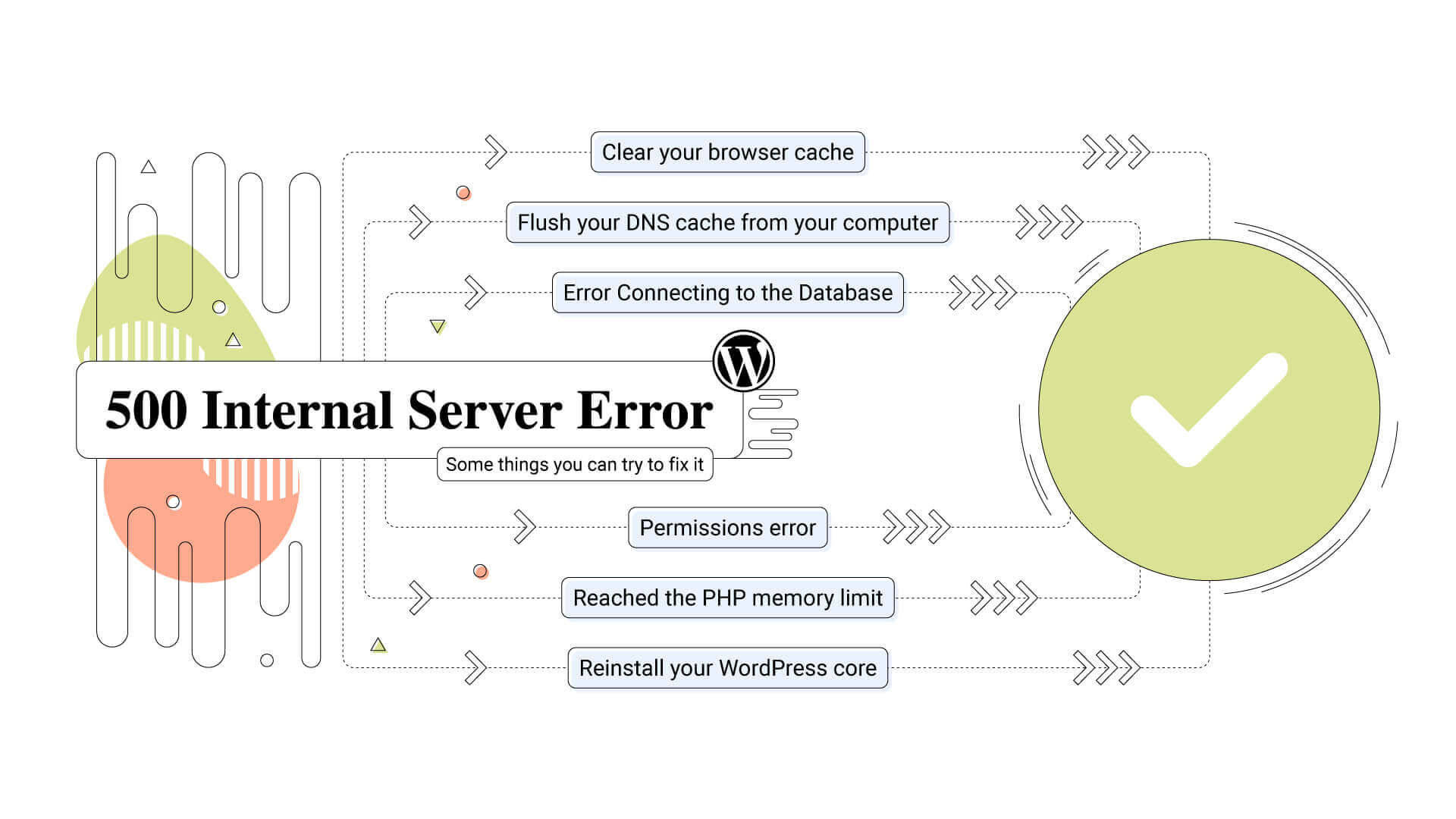
اینها مواردی هستند که می توانید امتحان کنید.
- کش مرورگر خود را پاک کنید. پاک کردن کش خود از تنظیمات مرورگر و بارگیری مجدد صفحه می تواند کمک کننده باشد.
- کش DNS خود را از رایانه خود پاک کنید. ممکن است پاک کردن کش مرورگر شما کافی نباشد و احتمالاً باید DNS خود را پاک کنید. a را باز کنید خط فرمان روی ویندوز پنجره بزنید و تایپ کنید ipconfig /flushdns به دنبال آن وارد کلید برای پاک کردن حافظه پنهان در macOS El Capitan یا جدیدتر، یک پنجره ترمینال را باز کنید و موارد زیر را تایپ کنید. sudo dscacheutil -flushcache; sudo killall -HUP mDNSResponder. سپس رمز عبور خود را تایپ کنید و سپس کلید بازگشت را وارد کنید.
- خطا در اتصال به پایگاه داده. این مشکل بیشتر مربوط به وردپرس معمولاً همان 500 خطای داخلی سرور را ایجاد می کند. مطمئن شوید که فایل پیکربندی وردپرس شما به درستی تنظیم شده است.
- خطای مجوزها. تمام فایل های نصب وردپرس شما باید مجوزهای خاصی داشته باشند. مجوزهای فایل باید ‘644’ باشد، به این معنی که مجوزهای خواندن و نوشتن برای مالک (شما) و فقط خواندن برای همه افراد دیگر. می توانید از مدیر فایل میزبانی وب خود یا مشتری FTP محلی برای تغییر مجوزهای فایل خود استفاده کنید.
- به محدودیت حافظه PHP رسید. سعی کنید مقدار را از کنترل پنل میزبانی وب خود تغییر دهید.
- هسته وردپرس خود را مجددا نصب کنید. این آخرین مرحله راه حل برای نصب مجدد همه چیز در نصب وردپرس ما است.
تغییرات 500 خطای داخلی سرور
در حالی که بسیار رایج است، خطای سرور داخلی 500 می تواند در برخی از وب سایت ها متفاوت ظاهر شود. در اینجا برخی از تغییرات خطای سرور داخلی 500 آورده شده است.
- خطای HTTP 500
- HTTP 500
- HTTP 500 – خطای سرور داخلی
- خطای سرور داخلی
- 500 خطای سرور داخلی. “با عرض پوزش، مشکلی پیش آمد”
- 500. «این یک خطا است. یک خطای وجود دارد. لطفاً بعداً دوباره امتحان کنید.»
- “در حال حاضر قادر به رسیدگی به این درخواست نیست.” خطای HTTP 500
- “وب سایت نمی تواند صفحه را نمایش دهد” – HTTP 500
- خطای 500
آیا 500 خطا بر سئو تاثیر می گذارد؟
خطاهای زیادی در یک وب سایت ممکن است رخ دهد و خطای 500 می تواند یکی از مهم ترین آنها باشد. این خطا از ورود هر کسی به وبسایت شما جلوگیری میکند، از جمله خزندههایی که محتوا را در موتورهای جستجو بهروزرسانی میکنند و میتواند به شدت بر رتبه وبسایت شما در موتورهای جستجوی محبوب تأثیر بگذارد.
به عنوان مثال، اگر گوگل اغلب خطای 500 را پیدا کند، فرکانس خزیدن را کاهش می دهد. بهترین توصیه این است که وب سایت خود را زیر نظر داشته باشید و زمان وقوع این خطاها را پیگیری کنید. سپس می توانید مراحل توضیح داده شده در پست وبلاگ ما را دنبال کنید.

